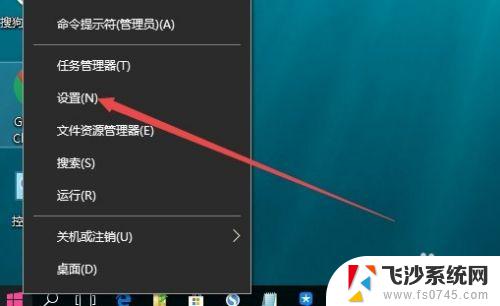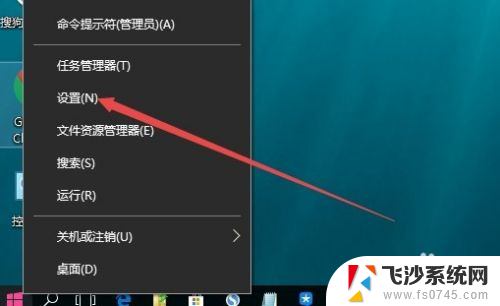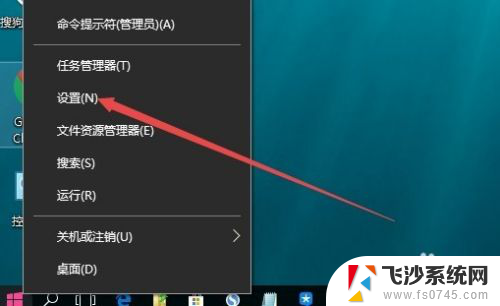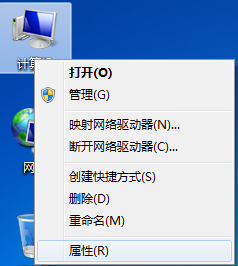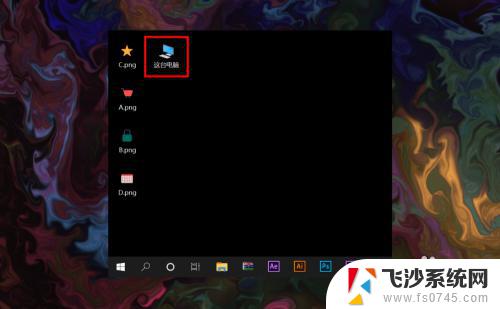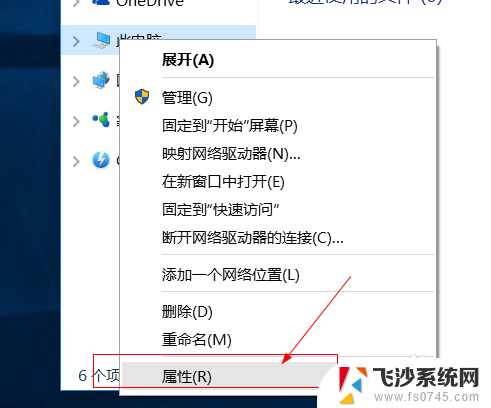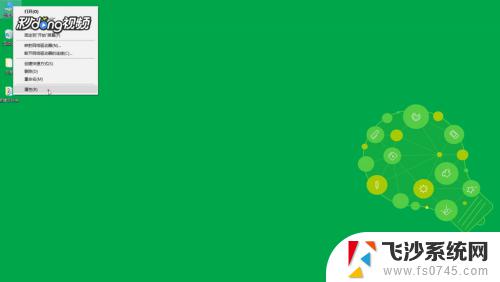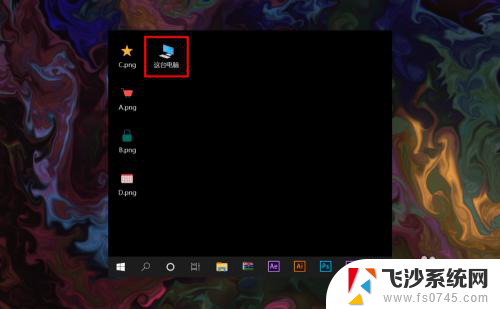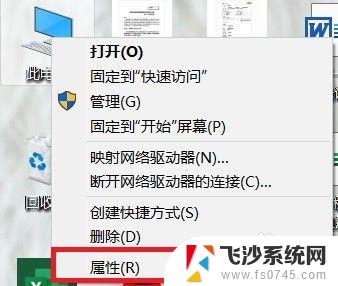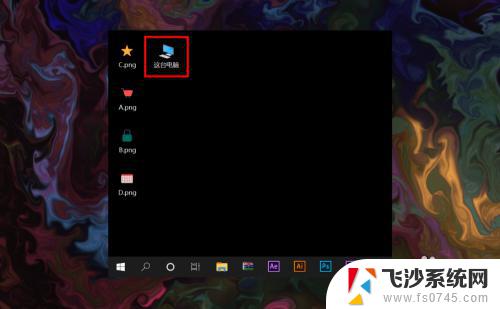电脑怎么关闭远程控制 Win10如何关闭远程桌面连接服务
更新时间:2024-03-20 13:54:03作者:xtliu
在日常生活中,我们经常会使用到远程控制功能来操作电脑,无论是远程协助他人解决问题,还是远程管理自己的设备,远程控制都是一项非常方便的功能。在使用完远程控制之后,我们也需要及时关闭远程连接服务,以确保电脑的安全性和隐私性。那么在Win10系统下,如何正确关闭远程桌面连接服务呢?在本文中我们将为大家介绍详细的操作步骤,帮助大家安全地关闭远程控制功能。
具体方法:
1.右键点击桌面左下角的开始按钮,在弹出菜单中点击“设置”菜单项。
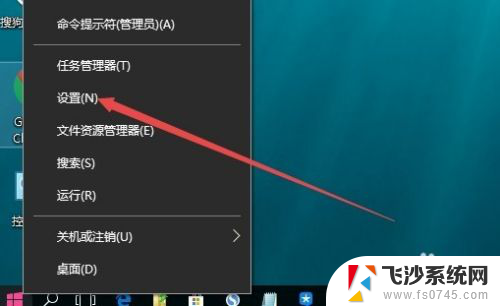
2.这时会打开Windows设置窗口,在窗口中点击“系统”图标
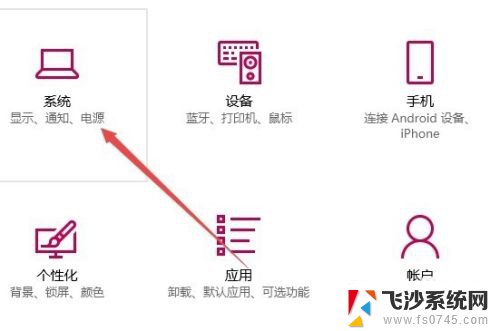
3.在打开的设置窗口中,点击左侧边栏的“远程桌面”菜单项。
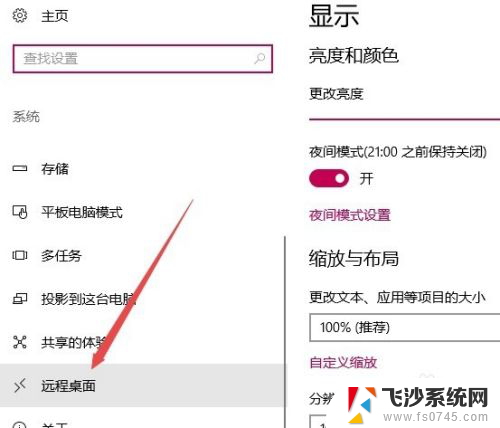
4.这时在右侧窗口中找到“远程桌面”设置,找到“启 用远程桌面”一项,把其开关设置为“开”即可打开远程桌面,如果不使用了后可以把其设置为“关”即关闭了远程桌面了。
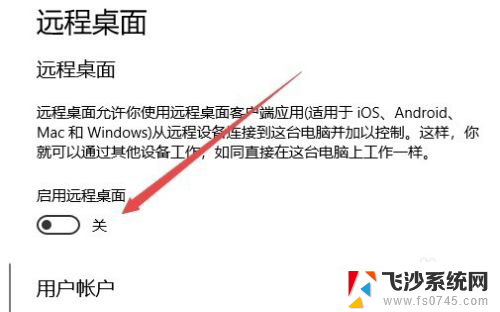
以上是关于如何关闭远程控制的电脑的全部内容,如果您遇到类似的情况,可以按照这些方法来解决。